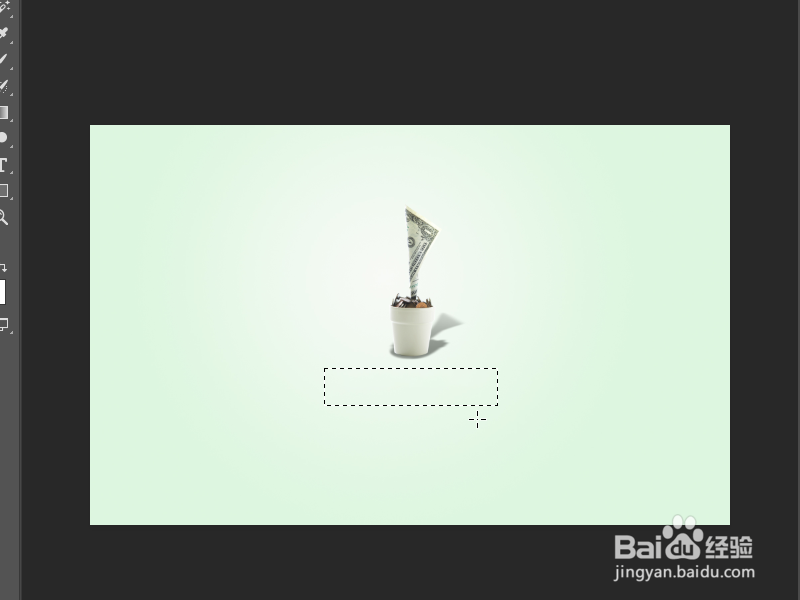1、将图片上的文字去掉,又不破坏背景的操作可以在很多软件上实现,本次演示使用的是photoshop,版本为photoshop CC2017。
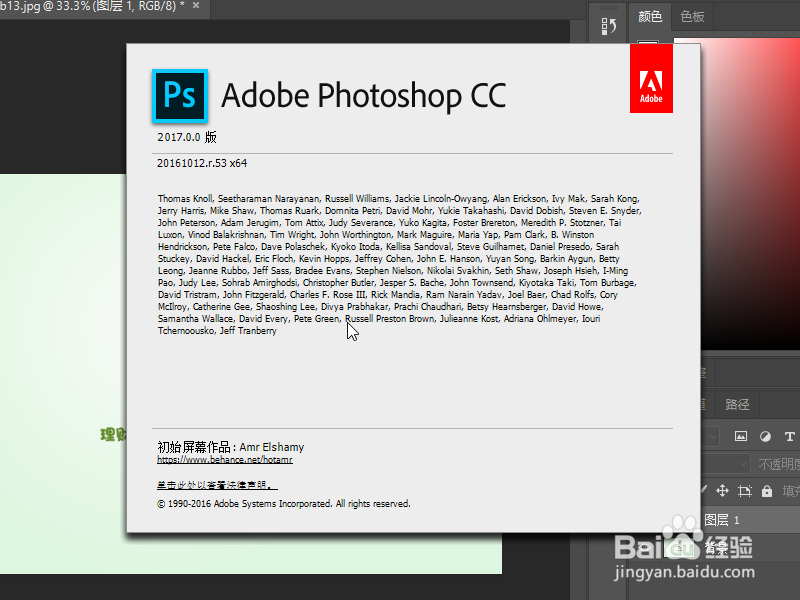
2、首先在PS中加载一张带有文字的图片,加载之后使用Ctrl+J键复制图层。
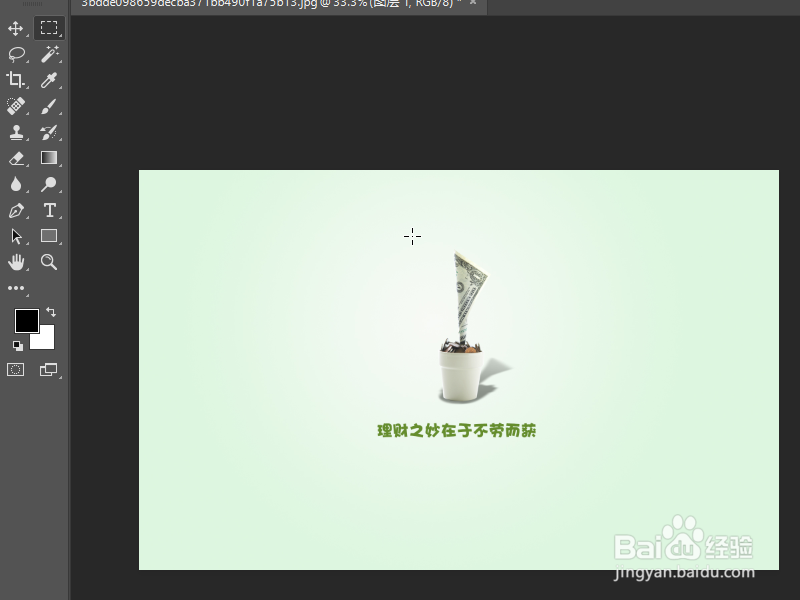
3、将当前选中的图层选定为新复制的图层,,然后选择左侧的工具栏中的矩形选框工具。
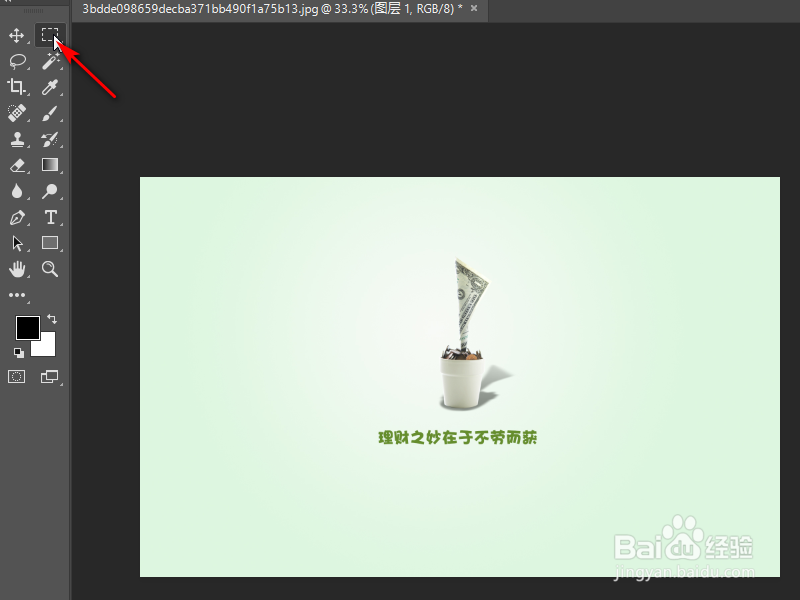
4、选择矩形选框工具之后将鼠标移动到图层上,然后框选想要去掉的文字,放下完之后再选取上右键单击,在展开的菜单中选择填充。
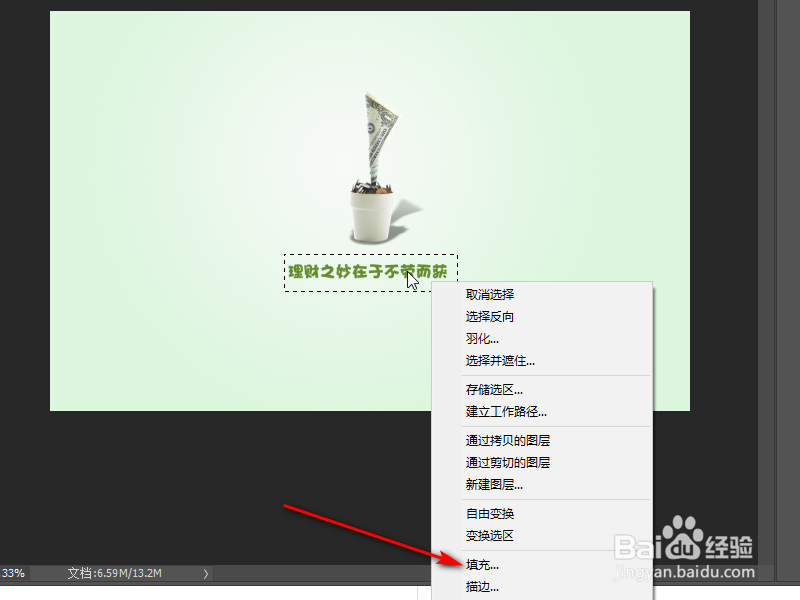
5、在弹出的填充选项卡中,将内容设置为内容识别,然后确定。
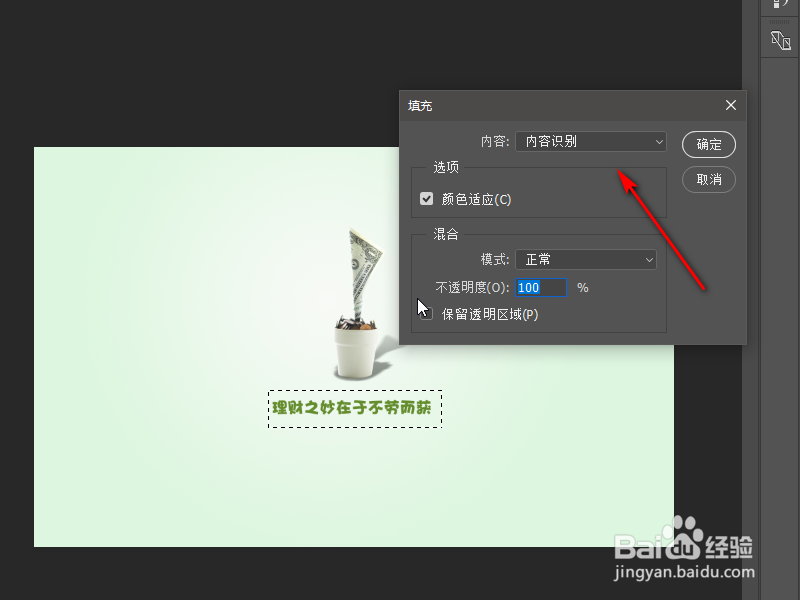
6、可以看到被框选的文字已经被去掉了,同时背景也没有被破坏。